Як скинути пароль облікового запису Microsoft
Різне / / December 06, 2021
За допомогою облікового запису Microsoft в Інтернеті ви можете отримати доступ до продуктів і служб Microsoft з будь-якого пристрою за допомогою одного входу. Якщо ви забудете пароль свого облікового запису, ви втратите доступ до всіх служб Microsoft, пов’язаних з вашими обліковими записами, таких як Skype, Outlook.com, OneDrive, Xbox Live та інші. Більшість споживачів не хочуть втрачати доступ до своїх важливих файлів і даних, які зберігаються в Microsoft. У більшості ситуацій це є результатом незначної помилки, наприклад, увімкнення Caps Lock або неправильне введення облікових даних. Якщо ви ввели правильні облікові дані для входу, але все ще не можете ввійти, вам потрібно знати, як скинути пароль облікового запису Microsoft, щоб відновити його.
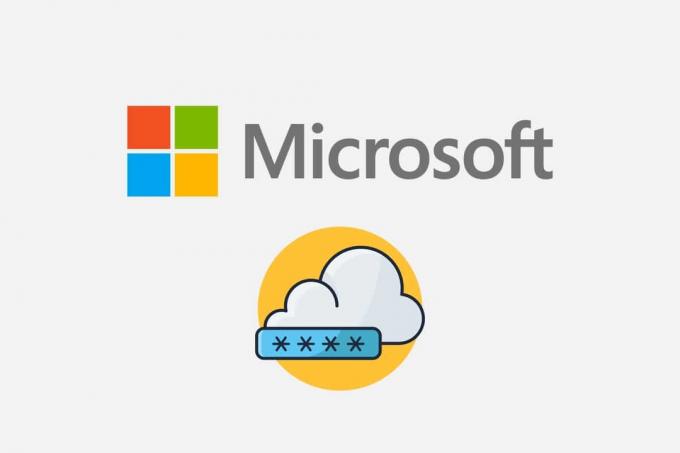
Зміст
- Як скинути пароль облікового запису Microsoft
- Варіант 1: Використання адреси електронної пошти
- Варіант 2: Використання номера телефону.
- Як відновити обліковий запис Microsoft
Як скинути пароль облікового запису Microsoft
Якщо ви втратили свій пароль або ввели неправильний, ви отримаєте відповідне повідомлення:
Ваш обліковий запис або пароль неправильні. Якщо ви не пам’ятаєте свій пароль, скиньте його зараз.
Якщо ви намагалися ввійти кілька разів, але потім не можете ввійти, скиньте пароль облікового запису Microsoft таким чином:
1. відчинено Microsoft Відновлення веб-сторінки облікового запису у веб-браузері.
Варіант 1: Використання адреси електронної пошти
2. Введіть Ім’я електронної пошти, телефону або Skype у зазначеному полі та клацніть Далі.
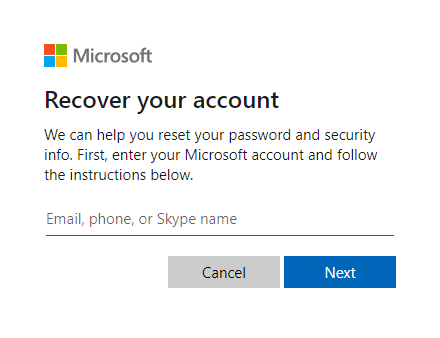
3. Після введення потрібної інформації (напр. Електронна пошта) для Як би ви хотіли отримати свій код безпеки?, натисніть на Отримати код.

4. На Підтвердьте свою особу екран, введіть Код безпеки надіслано до Ідентифікатор електронної пошти ви використовували в Крок 2. Потім натисніть Далі.

Примітка: Якщо ви не отримали електронного листа, перевірте, чи правильно введена адреса електронної пошти. або, Використайте інший спосіб перевірки посилання, показане виділене вище.
Варіант 2: Використання номера телефону
5. Натисніть Використайте інший спосіб перевірки показано виділено.

6. Виберіть Текст і введіть Останні 4 цифриномера телефону і натисніть на Отримати код, як показано нижче.
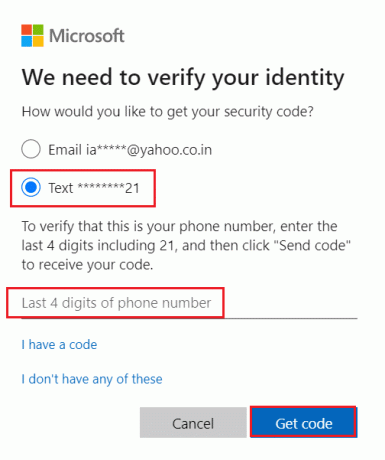
7. Виберіть Далі після вставки або введення код ти отримав.
8. Тепер введіть свій Новий пароль,Повторно введіть пароль і натисніть Далі.
Якщо ви успішно скинули пароль, зараз гарний момент, щоб запланувати нагадування, щоб перевірити або змінити вашу контактну інформацію безпеки.
Читайте також:Як змінити PIN-код в Windows 11
Як відновити обліковий запис Microsoft
Якщо скинути пароль облікового запису Microsoft не вдалося, ви все одно можете відновити свій обліковий запис, заповнивши форму відновлення. Форма відновлення дозволяє підтвердити, що ви є власником зазначеного облікового запису, точно відповівши на низку запитань, відповіді на які повинні знати лише ви.
1. відчинено Відновіть свій обліковий запис сторінку.
Примітка: Сторінка відновлення облікового запису доступна лише за умови двоетапна перевірка не активовано.
2. Введіть наведену нижче інформацію про обліковий запис і Перевірте капчу:
- Ім’я електронної пошти, телефону або Skype
- Контактна адреса електронної пошти

3. Потім натисніть на Далі. Ви отримаєте a код у вашому Контактна адреса електронної пошти.
4. Введіть код і натисніть на Перевірити, як зазначено нижче.
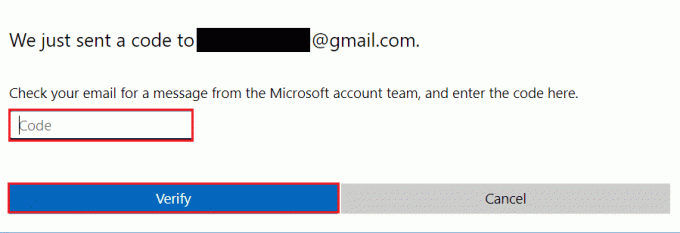
5. Тепер введіть свій Новий пароль і Повторно введіть пароль підтвердити.
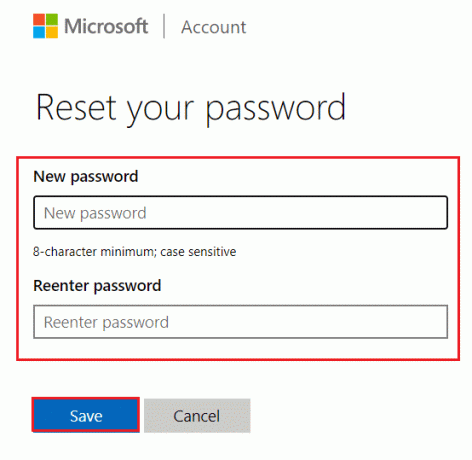
6. Нарешті, натисніть на Зберегти щоб відновити обліковий запис Microsoft.
Рекомендовано:
- Як заблокувати оновлення Windows 11 за допомогою GPO
- Як виправити Microsoft Store, який не відкривається в Windows 11
- Як зупинити автоматичне відкриття Microsoft Teams у Windows 11
- Як оновити програму Microsoft PowerToys на Windows 11
Сподіваємося, ми могли б направити вас скинути пароль облікового запису Microsoft. Залишайте свої пропозиції та запити в розділі коментарів нижче.



